日历区块可以帮助您创建链接到文章的日历。您发布新文章后,该文章会自动添加到日历区块中。点击日期后,该区块会打开在相应日期发布的文章的归档。
要插入日历区块,请点击区块插入器图标,打开区块库并选择日历区块。您也可以另起一行输入 /calendar,然后按 Enter 键。
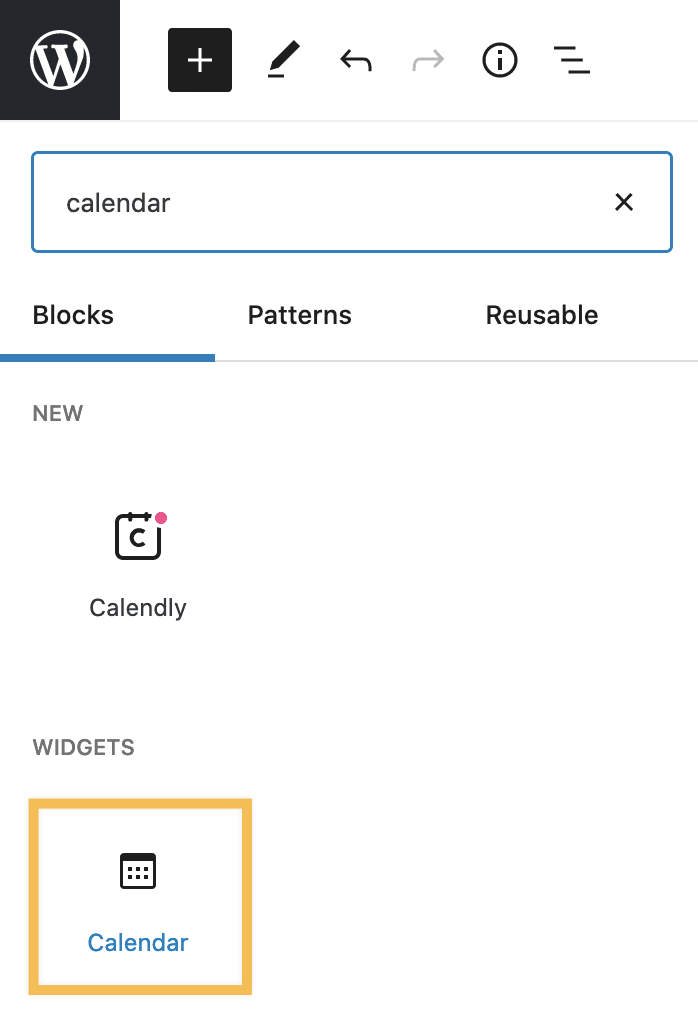
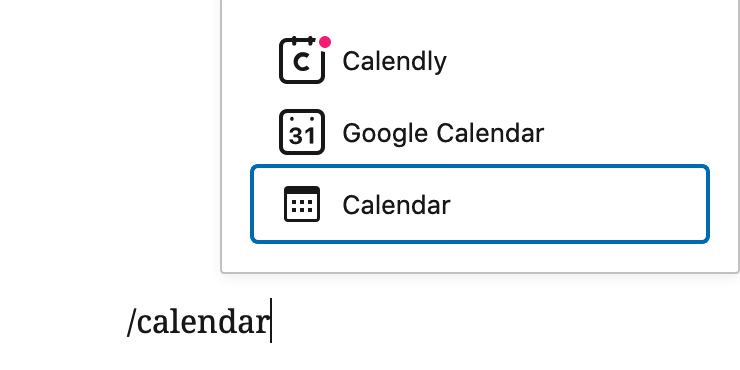
您可以使用日历区块以帮助站点访客按日期快速找到文章。

选择一个区块后,您会在右侧边栏中找到其他区块设置。如果您没有看到边栏,您可能需要点击右上角的设置图标以打开设置。这个图标看起来像两个宽窄不一的栏目拼在一个方框里面:

使用颜色选择器挑选自定义颜色并应用于区块中的文章文本、背景和链接。
使用下方的设置来调整区块文本的外观。
如果您没有看到设置,点击排版(在右侧显示)右侧的三个点。 然后您可以选择您想要的选项:
- 字体大小
- 字体
- 外观
- 行高
- 装饰
- 字母大小写
- 字母间距

使用字体大小功能,您可以调整文本的大小。您可以选择预设字体大小,如小号、中号和大号。
您还可以选择特定值,只需直接点击默认选项上方的滑块图标,在下面屏幕截图中标记为 a 1。您可以点击下面屏幕截屏中标记为 2 的地方来修改单位。选项为像素 em 或 rem。

字体允许您选择可使用的字体风格。在下拉菜单中的字体列表选择字体。
外观允许您更改文字风格,如常规、斜体,以及从加细到加粗。
行高可设置文字上方/下方的间距。如果您选择零,请务必在移动设备上查看您的站点显示效果。
装饰包括下划线和删除线选项。
字母大小写可以设置文字为全部大写、首字母大写或全部小写。
字母间距设置文本中每个字符之间的间距。您可以更改单位,从默认(像素)到百分比、em、rem、vw和vh。在此处了解更多关于单位的信息。
在区块设置边栏中点击“样式”图标,访问区块的设计设置。“样式”图标是一个圆圈形状,圆圈的一半被填满:

高级
通过“高级”选项卡,您可以在区块中添加 CSS 类,从而编写自定义 CSS 并根据需要设置区块的样式。
